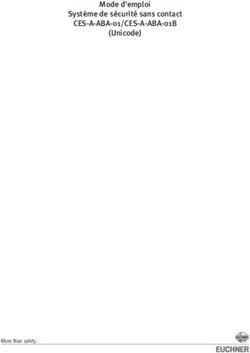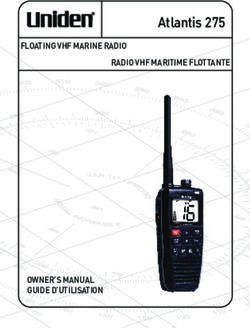Revelator io24 Interface audio à deux canaux pour les streamers, podcasteurs et créateurs de musique Mode d'emploi - Business profile for ...
←
→
Transcription du contenu de la page
Si votre navigateur ne rend pas la page correctement, lisez s'il vous plaît le contenu de la page ci-dessous
Revelator io24
Interface audio à deux canaux pour les
streamers, podcasteurs et créateurs de musique
Mode d'emploi
®
www.presonus.com
FrançaisTable des matières 3.2.3 Utilisation de la Revelator io24 avec
Zoom — 22
1 Présentation — 1 3.2.4 Utilisation de la Revelator io24 avec
Google Meet — 26
1.1 Introduction — 1
3.2.5 Utilisation de la Revelator io24 avec
1.2 Contenu de l'emballage — 1 OBS — 27
1.3 Ce que contient votre compte MyPreSonus — 2 3.2.6 Utilisation de la Revelator io24 sur un
Chromebook — 28
1.3.1 Étape 1 : enregistrer la Revelator
io24 — 2 3.2.7 Utilisation de la Revelator io24 avec Zoom
sur Chromebook — 29
1.3.2 Étape 2 : télécharger et installer
Universal Control — 4 3.2.8 Utilisation de la Revelator io24 avec
Google Meet sur Chromebook — 30
1.3.3 Étape 3 : télécharger et installer
Studio One Artist (facultatif) — 5 3.2.9 Utilisation de la Revelator io24 avec des
appareils iOS/iPadOS — 31
1.3.4 Étape 4 : télécharger et installer
Studio Magic (facultatif) — 6 3.2.10 Utilisation de la Revelator io24 avec des
appareils Android — 31
2 Connexions et commandes — 7
2.1 Face avant — 7 4 Presets et scènes — 32
2.1.1 L’écran — 8 4.1 Gestion des presets — 32
2.2 Face arrière — 10 4.1.1 Changement des mémoires associées aux
touches Preset — 33
2.3 Schéma de branchement — 11
4.1.2 Mémorisation de nouveaux presets — 34
2.4 Commandes autonomes — 11 4.1.3 Exportation/importation de
2.4.1 Réglage du niveau du microphone — 12 presets — 36
2.4.2 Réglage du niveau de sortie 4.1.4 Scènes – Mémorisation et rappel — 37
général — 12
4.1.5 Partage de scènes et de presets — 38
2.4.3 Réglage du niveau du casque — 12
2.4.4 Réglage du mélange d’écoute de 5 Fat Channel et effets de voix
contrôle — 13 (Voice) — 39
2.4.5 Sélection des presets — 13 5.1 Fat Channel et effets de voix (Voice) — 39
2.4.6 Mode Stream Mix — 14 5.1.1 HPF (filtre passe-haut) — 39
5.1.2 Gate — 40
3 Universal Control — 15
5.1.3 Comp (compresseur) — 40
3.1 La fenêtre de lancement — 15
5.1.4 EQ (égaliseur) — 41
3.1.1 Éléments du menu de la fenêtre de
5.1.5 Limiter (limiteur) — 42
lancement — 16
5.1.6 Voice (effet de voix) — 42
3.2 Utilisation de votre Revelator io24 avec des
applications courantes — 17 5.1.7 Reverb — 43
3.2.1 Utilisation de la Revelator io24 pour les sons
du système — 17
3.2.2 Utilisation de la Revelator io24 avec
Skype — 216 Mixage et renvoi audio — 45 9 Ressources — 74
6.1 Qu'est-ce que le renvoi audio ou 9.1 ABC de la structure de gain : commencez par le
« Loopback » ? — 45 commencement — 74
6.2 Commandes du mélangeur — 46 9.2 Trucs et astuces pour microphone — 75
6.2.1 Commandes du canal de 9.2.1 Directivités (diagrammes polaires) — 76
microphone — 46
9.2.2 Bruits de manipulation — 76
6.2.2 Commandes des canaux du
9.2.3 À quel point est-ce trop proche ? — 76
mélangeur — 47
9.2.4 Problèmes de prononciation — 76
6.2.3 Commandes de sortie générale et sélection
de mixage — 48 9.2.5 Rassembler tout cela — 77
6.3 Les boucles de rétroaction sont néfastes — 49 9.3 Caractéristiques techniques — 78
7 Fonctionnalités avancées et
outils de personnalisation — 50
7.1 Menu Réglages — 50
7.2 Commandes avancées de Fat Channel et d’effets
pour la voix — 51
7.2.1 HPF (filtre passe-haut) — 51
7.2.2 Noise Gate — 51
7.2.3 Compressor (Compresseur) — 52
7.2.4 Changement de la chaîne de traitement du
signal — 55
7.2.5 Equalizer — 56
7.2.6 Limiter (limiteur) — 58
7.2.7 Voice (effet de voix) — 59
8 Guide de prise en main de
Studio One Artist — 62
8.1 Installation et autorisation — 62
8.2 Configuration de Studio One — 63
8.2.1 Configuration des interfaces audio — 64
8.2.2 Configuration de périphériques
MIDI — 64
8.3 Création d'un nouveau morceau — 68
8.3.1 Configuration de vos entrées/
sorties — 69
8.3.2 Création de pistes audio et
d'instrument — 70
8.3.3 Enregistrement d'une piste audio — 72
8.3.4 Ajout d'instruments virtuels et
d'effets — 721 Présentation Revelator io24
1.1 Introduction Mode d'emploi
1 Présentation
1.1 Introduction
Merci d'avoir acheté l’interface audio Revelator io24 ! La Revelator io24 est
l’interface audio parfaite pour le streaming live ou le podcasting, et c’est une
solution d'enregistrement performante pour les voix off et la production
musicale dans votre home studio. Elle est conçue pour obtenir facilement un son
impeccable, de qualité professionnelle. Après avoir enregistré votre Revelator io24
sur my.presonus.com, vous pourrez télécharger gratuitement vos pilotes, votre
copie de Studio One Artist, des plug-ins, du contenu etc. C'est notre cadeau pour
vous remercier d’être maintenant un client PreSonus.
Nous vous suggérons d'utiliser ce mode d'emploi pour vous familiariser avec les
fonctions et applications de votre Revelator io24 avant d'essayer de la brancher à
votre ordinateur. Cela vous aidera à éviter des problèmes durant l'installation et
l’utilisation.
Tout au long de ce mode d'emploi vous trouverez des Conseils d'expert. Ces
conseils et astuces vous aideront à devenir un expert de la Revelator io24 ainsi qu’à
mieux comprendre la terminologie audio afin que vous puissiez tirer le meilleur
parti de votre achat et obtenir la meilleure qualité sonore possible.
Merci d'avoir rejoint la famille PreSonus. Nous sommes heureux de vous y accueillir.
1.2 Contenu de l'emballage
• Interface audio USB Revelator io24
• Câble USB-C vers USB-A de 1 m. Utilisez-le pour connecter votre Revelator
io24 à un port USB de votre ordinateur ou à un concentrateur (hub) USB
alimenté.
Revelator io24
2-channel audio interface for streamers and podcasters
Quick Start Guide
Revelator io24
Interfaz de audio de 2 canales para streamers y podcasters
Guía de arranque rápido
Revelator io24
2-Kanal-Audio-Interface für Streamer und Podcaster
Kurzanleitung
Hookup • Conexiones • Verkabelung • Branchements • 连接
MIDI In and Out to MIDI Controller
Entrada y salida MIDI a controlador MIDI
MIDI-Ein- und Ausgang an MIDI-Controller
Entrée et sortie MIDI vers contrôleur MIDI
MIDI 输入输出至MIDI 控制器
Left/Right Main Out to Speakers
Salida principal Izquierda/Derecha a altavoces
Lautsprecher an den Main-Ausgängen Links/
Rechts
Sorties gauche/droite vers enceintes
左/右主输出至扬声器
• Guide de prise en main. Utilisez-le comme un guide de référence pratique sur
les fonctionnalités de votre matériel pendant que vous vous familiarisez avec
USB-C to USB-A to computer or USB power
Revelator io24 USB-C a USB-A a ordenador ó alimentación USB
USB-C auf USB-A an Computer oder
Interface audio à deux canaux pour les streameurs et les podcasteurs USB-Stromversorgung
USB-C vers USB-A pour ordinateur ou alimen-
Guide de prise en main tation USB
Out to Headphones
USB-C至USB-A到电脑或USB 电源
Revelator io24 Salida para auriculares
Ausgabe über Kopfhörer
为流媒体工作者和播客设计的双通道音频接口 Sortie vers casque
输出至耳机
快速启动指南
18011 Grand Bay Ct. • Baton Rouge, Part# 70-12000164-B
Louisiana 70809 USA• 1-225-216-7887 Microphone or Instrument to Input 1
Microphone or Instrument to Input 2
www.presonus.com Micrófono o Instrumento a Entrada 1 Micrófono o Instrumento a Entrada 2
Mikrofon oder Instrument an Input 1 Mikrofon oder Instrument an Input 2
© 2021 PreSonus Audio Electronics, Inc. All Rights Reserved. PreSonus is a registered registered Microphone ou instrument vers entrée 1 Microphone ou instrument vers entrée 2
trademarks of PreSonus Audio Electronics, Inc. Other product names mentioned herein may be trademarks 麦克风或乐器至 Input 1 麦克风或乐器至 Input 2
of their respective companies. All specifications subject to change without notice.
votre nouvelle interface.
Basic functions • Funciones básicas • Grundlegende Funktionen • Fonctions de base • 基础功能
Added bonus: PreSonus’ previously Top Secret recipe for…
Fantastic Vegan Gumbo
Press channel 1 or 2 button to select channel. Press encoder to cycle through Tap Preset to cycle through sound presets. Press and hold Preset to turn presets From Home screen, press Encoder to cycle through control of Headphone
settings. Turn encoder to change chosen setting. off or on. volume, Main volume, or monitor blend. Turn encoder to adjust the
Ingredients: • 1 cauliflower, cut into florets
selected parameter.
• 80ml all-purpose flour • PreSonus “Sweet Darlin‘“ Cajun Dry Pulse el botón canal 1 ó 2 para seleccionar el canal. Pulse el encoder para desplazarse Toque Preset para desplazarse entre los presets de sonidos. Mantenga pulsado Preset
• 70 ml vegetable oil (e.g. high heat Rub por los ajustes. Gire el encoder para cambiar el ajuste elegido. para desactivar o activar los presets. Desde la pantalla Inicio, pulse Encoder para ir desplazándose entre el volumen
sunflower oil) • salt de los auriculares, el volumen Principal o la mezcla de monitoraje. Gire el
• 1-2 onions (diced) • thyme Channel 1 oder 2 drücken, um den Kanal auszuwählen. Endlosregler drücken, um Preset drücken, um durch die Sound-Presets zu blättern. Preset gedrückt halten,
encoder para ajustar el parámetro seleccionado.
• 2 celery stalks (diced) • smoked paprika
durch die Einstellungen zu blättern. Endlosregler drehen, um die ausgewählte um Presets zu de-/aktivieren.
Einstellung zu ändern. Drücken Sie den Endlosregler im Home-Screen, um zwischen
• 1 green bell pepper (diced) • paprika (hot) Appuyez sur Preset pour parcourir les préréglages de son. Pressez et maintenez Preset
Kopfhörerpegel, Gesamtlautstärke und Monitormischung umzuschalten.
• 3 cloves garlic (minced) • black pepper Pressez la touche de canal 1 ou 2 pour sélectionner le canal. Pressez l’encodeur pour pour désactiver ou activer les préréglages.
Drehen Sie den Endlosregler, um den ausgewählten Parameter anzupassen.
parcourir les réglages. Tournez l’encodeur pour modifier le réglage choisi. 按下 Preset 在声音预设中进行循环选择。
按住 Preset 可开启或关闭预设。
• 1 liter of vegetable broth • 2-3 bay leaves
• 1 handful of okra, cut into pieces • parsley, finely chopped 按下 channel 1 或 2 按钮进行轨道选择。
按下编码器在设置中进行循环选择。
旋转编码器对 En écran d’accueil, pressez l’encodeur pour faire défiler les commandes de
• 1 red bell bell pepper, cut into pieces • spring onion, finely chopped 选中的设置进行更改。 volume du casque, de volume principal ou de mélange pour l’écoute de
• 250g mushrooms, cut into pieces contrôle. Tournez-le pour régler le paramètre ainsi sélectionné.
在主屏幕上,按编码器可循环控制耳机音量、主音量或监听混合。
转动编码器来调
整所选参数。
Cooking Instructions:
2 2
0 0
1. Make a roux: heat the oil in a pan set to medium heat. and stir in the flour. Slowly
add flour 1-2 Tbsp at a time, stirring continuously. Continue cooking and stirring
3
48v +24dB 48v 80Hz 3
48v
the roux until it is a dark brown (it should look like melted chocolate—milk or dark 12
+24dB 12
+30dB
chocolate is a question of taste and patience.) Be careful to not let the oil get too 24 80Hz 24 80Hz
Inputs
hot, or the flour will burn and you’ll have to start over! It’s best to work with the
heat set to medium and your patience set to high. Playback
2. Once roux has reached the desired color, add the onions, peppers and celery; stir
well. After a few moments, add the garlic and fry briefly. Then add the broth and PRESS PRESS
3.
bring to a boil.
Add bay leaves and okra, and season to taste with the spices. Simmer on lowest
HOLD
heat for about one hour.
4. In the meantime, place cauliflower, red bell peppers and mushrooms on a baking
sheet. Drizzle with oil and sprinkle with Sweet Darlin‘. Brown in the oven at approx.
220°C.
5. Add the vegetables to the stew and simmer a little more, or turn off the heat and
let it sit for a few hours (Like any stew, it gets better overnight.)
6. Serve with rice and sprinkle with green onion and parsley. Season to taste with
Tabasco (or other hot sauce).
Serves 3-4
ENGLISH ESPAÑOL DEUTSCH FRANÇAIS
1. Combo input jacks. Suitable for XLR, Line, or Instrument connections. 1. Jacks combo de entrada. Adecuados para conexiones XLR, Línea o 1. Combo-Eingangsbuchsen. Zum Anschluss von Mikrofonen, Line-Quellen 1. Prises d’entrée mixtes. Conviennent aux connexions XLR, ligne ou
Instrumento. oder Instrumenten. instrument.
2. Channel Select Buttons. Press to display information about Input 1 or
input 2 on screen (3). 2. Botones de selección de canal. Pulse para mostrar información en pantalla 2. Kanalauswahltasten. Drücken, um im Display (3) Informationen zu Input 1 2. Touches de sélection de canal. Pressez pour afficher à l’écran (3) des
(3) sobre la Entrada 1 ó la entrada 2. bzw. 2 einzublenden. informations sur l’entrée 1 ou l’entrée 2.
3. Screen. Displays metering, preset selection, and other important
information. 3. Pantalla. Muestra la medición, selección de presets y otra información 3. Display. Blendet wichtige Information wie Pegelanzeigen und ausgewählte 3. Écran. Affiche la mesure de niveau, la sélection de préréglage et
importante. Presets ein. d’autres informations importantes.
4. Back Button. Returns display on screen (3) to default Home view.
4. Botón Back. Devuelve lo mostrado en pantalla (3) a la vista Inicio por defecto. 4. Zurück-Taste. Drücken, um im Display (3) den Home-Screen einzublenden. 4. Touche de retour. Ramène la page d’accueil par défaut à l’écran (3).
5. Preset Selectors. Cycles through presets for inputs 1 and 2,
respectively. Press to cycle through Presets; press and hold 5. Selectores de presets. Se desplaza de forma cíclica por los presets para 5. Preset-Wahltasten. Drücken, um durch die Presets für die Inputs 1 und 2 5. Sélecteurs de préréglage. Font respectivement défiler les préréglages
to bypass Presets. las entradas 1 y 2 respectivamente. Pulse para desplazarse por los presets; zu blättern. Drücken, um durch Presets zu blättern; drücken und halten, um des entrées 1 et 2. Pressez-les pour parcourir les préréglages.
mantenga la pulsación para poner los presets en bypass. Presets zu deaktivieren. Maintenez-les pressés pour désactiver les préréglages.
6. Multipurpose Encoder. Controls many parameters. From Home screen,
press it to cycle through controlling Headphone volume, Main volume, 6. Encoder multifunción. Controla muchos parámetros. Desde la pantalla Inicio, 6. Multifunktions-Endlosregler. Steuert eine Vielzahl von Parametern. 6. Encodeur multifonction. Contrôle de nombreux paramètres. En écran
or monitor blend. From Channel screen, press it to cycle through pulse en éste para ir desplazándose entre el volumen de los auriculares, el Drücken Sie den Regler im Home-Screen, um zwischen Kopfhörerpegel, d’accueil, pressez-le pour faire défiler les commandes de volume du
+48v, gain, and high-pass filter options. Rotate Encoder to adjust the volumen Principal o la mezcla de monitoraje. Desde la pantalla Canal, pulse Gesamtlautstärke und Monitormischung umzuschalten. Drücken Sie casque, de volume principal ou de mélange pour l’écoute de contrôle.
selected parameter. en éste para ir desplazándose entre las opciones +48v, ganancia y filtro paso ihn im Channel-Screen, um zwischen den Einstellungen für +48 V, Gain En écran de canal, pressez-le pour faire défiler les options +48 V, gain et
altos. Gire el encoder para ajustar el parámetro seleccionado. und Hochpassfilter umzuschalten. Drehen Sie den Endlosregler, um den filtre passe-haut. Tournez-le pour régler le paramètre ainsi sélectionné.
7. Mute. Enables/Disables the Main Outs.
ausgewählten Parameter einzustellen.
7. Mute. Activa/desactiva la salida Principal (Main Outs). 7. Mute. Active/désactive les sorties principales.
8. Kensington Lock. Connect this port to a Kensington lock
7. Mute. Aktiviert/Deaktiviert die Main-Ausgänge.
to prevent theft. 8. Ranura se seguridad. Conecte este puerto a una ranura de seguridad 8. Fixation antivol Kensington. Attachez-lui un antivol Kensington pour
(Kensington lock) para prevenir su hurto. 8. Kensington Lock. Öffnung für ein Kensington-Schloss zur empêcher le vol.
9. USB-C. Connect USB-C to USB-A cable (included) to your computer or
Diebstahlsicherung.
USB power source. 9. USB-C. Conecte el cable USB-C a USB-A (incluido) a su ordenador fuente de 9. USB-C. Connectez le câble USB-C vers USB-A (inclus) à votre ordinateur
alimentación USB. 9. USB-C. Zum Anschluss an einen Computer oder eine USB-Stromversorgung ou à votre source d’alimentation USB.
10. MIDI In/Out. Connect to external MIDI controllers like keyboards for
mit einem USB-Kabel USB-C auf USB-A (im Lieferumfang enthalten).
control of virtual instruments in Studio One. 10. MIDI In/Out. Conecte a controladores MIDI externos como teclados para el 10. Entrée/sortie MIDI. Connectez-les à des contrôleurs MIDI externes
control de instrumentos virtuales en Studio One. 10. MIDI In/Out. Zum Anschluss externer MIDI-Controller wie beispielsweise comme des claviers pour contrôler les instruments virtuels de Studio
11. Main Out. Balanced 1/4” TRS outputs for speakers or power amp.
Keyboards oder zur Steuerung virtueller Instrumente in Studio One. One.
11. Main Out. Salidas TRS balanceadas de 1/4” para altavoces o una etapa de
12. Headphone Output. The rear-panel headphone output mirrors the
potencia. 11. Main Out. Symmetrische 6,35 mm TRS-Ausgänge zum Anschluss an 11. Sortie principale. Sortie sur jacks 6,35 mm 3 points (TRS) symétriques
same streams as the Main left/right outputs.
Lautsprecher oder Endstufen. pour enceintes ou ampli de puissance.
12. Salida de auriculares. La salida de auriculares del panel posterior reproduce
las mismas transmisiones que las salidas principales left/right. 12. Kopfhörerausgang. Der rückseitige Kopfhörerausgang gibt denselben 12. Sortie casque. La sortie casque de la face arrière produit les mêmes
Stream aus wie die Ausgänge Main Links/Rechts. flux que les sorties principales (Main Out) gauche/droite.
中文
3 6 1. 组合输入口。
适用于 XLR、线路或乐器连接。
2. 轨道选择按钮。
按下按钮可在屏幕(3)上显示 Input 1 或 Input 2的信息。
3. 屏幕。
显示咪表、预设选择和其他重要信息。
4. 返回按钮。
将屏幕(3)上的显示返回至默认的主页显示。
1 2 4 2 5. 预设选择器。
绕过预置。
分别循环浏览 Input 1和2的预置。
按下可循环浏览预置;按住可
6. 多用途编码器。控制许多参数。在主屏幕上,按下它可以循环控制耳机音量、
主音量或监听混合。在通道屏幕上,按它可循环控制+ 48v,增益和高通滤波
器选项。旋转编码器来调整所选参数。
5 7 7.
8.
静音。
启用/禁用主输出。
锁。
将此端口连接到Kensington锁上以防止盗窃。
Kensington锁。
9. 。
将USB-C转USB-A电缆(附带)连接到您的电脑或USB电源。
USB-C。
10. MIDI 输入输出。
连接到外部MIDI控制器,如键盘,以控制Studio One中的虚
拟乐器。
11. 主输出。
用于扬声器或功率放大器的平衡1/4 “ TRS输出。
12. 耳机输出 。
8
9 10 11 12
PreSonus Health, Safety, and Compliance Guide
PreSonus Safety Warnings and Instructions
Electrical information and warning symbols for PreSonus products are located on the rear electrical panel of the unit
PreSonus Compliance Information
European Union (EU)
Class B • Guide de santé, de sécurité et de conformité PreSonus. Des termes
juridiques pour résoudre vos problèmes d’insomnie.
adjacent to the electrical plug or on the bottom of the unit along with other product compliance information.
The CE mark on this product indicates that the device is compliant with the
EU Council Directives
2014/35/EU Low Voltage Directive
2014/30/EU EMC Directive
2011/65/EU RoHS Recast
EC 1907/2006 REACh
This lightning flash with arrowhead symbol within an equilateral triangle is intended to alert the user to the presence of non- For a copy of a specific product DoC, contact PreSonus at support@presonus.com.
insulated “dangerous voltage” within the product’s enclosure that may be of sufficient magnitude to constitute a risk of electric shock. RoHS Recast Directive 2011/65/EU
WARNING: TO REDUCE THE RISK OF ELECTRIC SHOCK, DO NOT REMOVE COVER (OR BACK) AS THERE REACh Directive EC1907/206
ARE NO USER-SERVICEABLE PARTS INSIDE. REFER SERVICING TO QUALIFIED PERSONNEL.
WEEE This symbol on this product or its packaging indicates that this product must not be disposed of with other
The exclamation point within an equilateral triangle is intended to alert the user to the presence of waste. Instead, it is your responsibility to dispose of your waste equipment by handing it over to a designated
important operating and maintenance instructions in the literature accompanying the appliance. collection point for the recycling of waste electrical and electronic equipment. The separate collection and recycling
CAUTION: To reduce the risk of electric shock, do not expose this appliance to rain and moisture. Do not expose this device of your waste equipment at the time of disposal will help conserve natural resources and ensure that it is recycled
in a manner that protects human health and the environment. For more information about where you can drop
to dripping or splashing liquids and no object filled with liquids, such as vases, should be placed on the device.
off your waste equipment for recycling, please contact your local city recycling office or the dealer from whom you
CAUTION: These service instructions are for use by qualified service personnel only. To reduce the risk of electric shock, purchased the product.
do not perform any servicing other than that contained in the operation instructions. Qualified service personnel must
perform repairs. Radio and Television Interference
1. Read these instructions. If these symbols are marked on the product, the device complies as follows:
2. Keep these instructions. Any Changes or modifications not expressly approved by the party responsible for compliance could void the user’s authority to operate
3. Heed all warnings. the equipment.
4. Follow all instructions. USA: This equipment has been tested and found to comply with the limits for a Class B digital device, pursuant to
Part 15 of the FCC Rules. Operation is subject to the following two conditions: (1) This device may not cause harmful
5. Do not use this device near water. interference, and (2) this device must accept any interference received, including interference that may cause
6. Clean only with a dry cloth. undesired operation. These limits are designed to provide reasonable protection against harmful interference in a
7. Do not block any ventilation openings. Install in accordance with the manufacturer’s instructions. residential installation. This equipment generates, uses, and can radiate radio frequency energy, and, if not installed
in accordance with the instructions, may cause harmful interference to radio communications. However, there is no guarantee that
8. Do not install near any heat sources, such as radiators, heat registers, stoves, interference will not occur in a particular installation. If this equipment does cause harmful interference to radio or television reception,
or other device (including amplifiers) that produce heat. which can be determined by turning the equipment off and on, the user is encouraged to try to correct the interference by one or more of
9. Do not defeat the safety purpose of the polarized or grounding-type plug. A polarized plug has two blades the following measures:
and a third grounding prong. The wide blade and the third prong are provided for your safety. If the provided • Reorient or relocate the receiving antenna.
plug does not fit into your outlet, consult an electrician for replacement of the obsolete outlet.
• Increase the separation between the equipment and the receiver.
10. Protect the power cord from being walked on or pinched, particularly at plugs,
convenience receptacles, and the point where they exit from the device. • Connect the equipment into an outlet on a circuit different from that to which the receiver is connected.
11. Use only attachments/accessories specified by PreSonus. • Consult the dealer or an experienced radio/TV technician for help.
12. Use only with a cart, stand, tripod, bracket, or table specified by the manufacturer or sold with FCC Radiation Exposure Statement:
this device. Use caution when moving a cart/device combination to avoid injury from tip-over.
This equipment complies with FCC radiation exposure limits set forth for an uncontrolled environment. This equipment should be installed
13. Unplug this device during lightning storms or when unused for long periods. and operated with minimum distance 20cm between the radiator& your body.
14. Servicing is required when the device has been damaged in any way, such as if a power-supply This transmitter must not be co-located or operating in conjunction with any other antenna or transmitter.
cord or plug is damaged; or liquid is spilled, or objects have fallen into the device; or if
the device has been exposed to rain or moisture, does not operate normally, or has been CAUTION: Changes or modifications to this device not expressly approved by PreSonus Audio Electronics could void the user’s authority to
dropped. All PreSonus products in the USA should be serviced at the PreSonus factory operate the equipment under FCC rules.
in Baton Rouge, Louisiana. If your PreSonus product requires a repair, contact support@ Australian Compliance: This equipment complies with Radio communication Devices Notice 2003; or Radio communication
presonus.com to arrange for a return authorization number. Customers outside the USA Labeling (Electromagnetic Compatibility) Notice 2008; or Radio communication (Compliance Labeling Electromagnetic
should contact their local distributor. Your distributor’s contact information is available at www.presonus.com. Radiation) Labeling Notice 2003.
15. Protective grounding(earthing) terminal. The apparatus should be connected to a
mains socket outlet with a protective grounding(earthing) connection. IC WARNING
16. Where the Mains plug or an appliance coupler is used as the disconnect device, IC RSS warning: This device complies with Industry Canada licence-exempt RSS standard (s). Operation is subject to the following two
the disconnect device shall remain readily operable. conditions: (1) this device may not cause interference, and (2) this device must accept any interference,including interference that may
cause undesired operation of the device. Under Industry Canada regulations, this radio transmitter may only operate using an antenna of a
17. The use of apparatus is in moderate climates. type and maximum (or lesser) gain approved for the transmitter by Industry Canada. To reduce potential radio interference to other users,
18. Please allow 5cm around the apparatus for sufficient ventilation; the ventilation should not be impeded the antenna type and its gain should be so chosen that, the equivalent isotropically radiated power (e.i.r.p.) is not more than that necessary
by covering the ventilation openings with items, such as newspapers, table-cloths, curtains, etc. for successful communication.
Rackmounting This radio transmitter (identify the device by certifcation number, or model number if Category II) has been approved by Industry Canada
to operate with the antenna types listed below with the maximum permissible gain and required antenna impedance for each antenna
• Use an equipment rack that is 19-inches wide (482.6 mm) and rated for the total weight of your equipment. type indicated. Antenna types not included in this list, having a gain greater than the maximum gain indicated for that type, are strictly
• Use a minimum of (4) 10/32 threaded screws per rack mounted device. prohibited for use with this device.
WARNING: IC Radiation Exposure Statement:
Cancer and reproductive harm - www.p65warnings.ca.gov This equipment complies with IC RF radiation exposure limits set forth for an uncontrolled environment. This transmitter must not be
co-located or operating in conjunction with any other antenna or transmitter.
ICES003: This CAN ICES3 (B)/NMB3(B) digital apparatus complies with Canadian ICES003.
®
PreSonus Health, Safety, and Compliance Guide. Part# 70-00000013-C
© 2018 PreSonus Audio Electronics, Inc. All Rights Reserved.
18011 Grand Bay Ct. • Baton Rouge, Louisiana 70809 USA • 1-225-216-7887
www.presonus.com
PreSonus Health, Safety, and Compliance Guide Class B
• Carte de garantie/enregistrement
11 Présentation Revelator io24
1.3 Ce que contient votre compte MyPreSonus Mode d'emploi
1.3 Ce que contient votre compte MyPreSonus
Votre Revelator io24 ne se limite pas au contenu de sa boîte ! Prenons un moment
pour enregistrer votre Revelator io24 et télécharger les produits numériques qui
l'accompagnent. Ceux-ci comprennent :
• Universal Control. Avec Universal Control, déverrouillez la partie StudioLive
que contient votre Revelator io24. Ce package d'installation comprend
également les commandes de votre pilote audio dont vous aurez besoin pour
utiliser les fonctions avancées de la Revelator io24.
• Studio One Artist. Studio One Artist est notre logiciel d'enregistrement et de
production primé. Il est également conçu pour être intuitif et simple d’emploi.
Que vous soyez un professionnel aguerri ou que vous débutiez, Studio One
Artist offre les outils nécessaires pour réaliser un enregistrement de grande
qualité.
• Ensemble Studio Magic. Plus de 1 000 $ de plug-ins, de sons et autres ; Studio
Magic dope votre expérience de Studio One Artist !
1.3.1 Étape 1 : enregistrer la Revelator io24
Pour télécharger vos produits numériques, vous devez d'abord créer un compte
MyPreSonus. Ce compte vous permet de gérer l’enregistrement de tous vos
produits PreSonus, vous fournit un contenu pédagogique sélectionné et c’est
le portail où faire toutes vos demandes de support technique et d’assistance.
Commençons !
1. Avec le navigateur Internet de votre choix, allez sur my.presonus.com et
cliquez sur « Create Account » (créer un compte).
Conseil d'expert : si vous avez déjà un compte MyPreSonus, veuillez vous
connecter en vous identifiant et passer à l'étape 5.
21 Présentation Revelator io24
1.3 Ce que contient votre compte MyPreSonus Mode d'emploi
2. Remplissez le formulaire avec les informations requises. Confirmez que vous
êtes bien un être humain et acceptez les conditions d'utilisation PreSonus. Si
vous souhaitez recevoir occasionnellement des emails sur les promotions et de
nouveaux contenus vidéo, cochez également cette case.
3. Cliquez sur « Sauvegarder ».
4. Cliquez sur « Aller sur MyPreSonus » pour vous connecter à votre tout nouveau
compte MyPreSonus.
5. Cliquez sur « Enregistrer un produit ».
31 Présentation Revelator io24
1.3 Ce que contient votre compte MyPreSonus Mode d'emploi
6. Dans la fenêtre qui s’ouvre, cliquez sur l'onglet « Matériel ».
7. Sélectionnez votre date d'achat et saisissez le numéro de série de votre
Revelator io24. Vous trouverez votre numéro de série sous votre appareil ainsi
que dans votre guide de prise en main.
8. Cliquez sur « Enregistrer ».
9. Cliquez sur « Afficher le produit » pour télécharger les logiciels qui
l’accompagnent.
1.3.2 Étape 2 : télécharger et installer Universal Control
1. Dans le descriptif du produit Revelator io24 de MyPreSonus, cliquez sur le
bouton « Télécharger Universal Control » qui se trouve en haut. MyPreSonus
analysera votre ordinateur et vous proposera le programme d'installation
adapté à votre système d'exploitation.
2. Recherchez l’installateur d’Universal Control dans votre dossier
« Téléchargements ». Double-cliquez pour l'ouvrir.
3. Suivez les instructions à l'écran pour installer Universal Control.
Voir la section 3 pour des informations et des instructions d'utilisation de toutes
les fonctions avancées qu’offre Universal Control.
41 Présentation Revelator io24
1.3 Ce que contient votre compte MyPreSonus Mode d'emploi
1.3.3 Étape 3 : télécharger et installer Studio One Artist (facultatif)
1. Dans le descriptif du produit Revelator io24 de MyPreSonus, recherchez Studio
One Artist. Des liens rapides vers tous les produits numériques fournis avec votre
Revelator io24 s’y trouvent. Cliquez sur le bouton « Télécharger l’installateur » en
bas de la case Studio One Artist. MyPreSonus analysera votre ordinateur et vous
proposera le programme d'installation adapté à votre système d'exploitation.
2. Recherchez l’installateur de Studio One dans votre dossier Téléchargements.
Double-cliquez pour l'ouvrir.
Windows : lancez le programme d'installation de Studio One Artist et suivez
les instructions à l'écran.
Mac : faites simplement glisser l'application Studio One Artist dans le dossier
Applications du disque dur de votre Macintosh.
3. Trouvez Studio One dans vos applications et lancez-le. Lorsque Studio One
est lancé pour la première fois sur votre ordinateur, il communique avec votre
compte My.PreSonus et vérifie votre inscription. Afin d'assurer un processus
d'autorisation transparent, veillez à télécharger votre programme d'installation
sur l'ordinateur où vous l'utiliserez et assurez-vous que votre ordinateur est
connecté à Internet lorsque vous lancez l'application pour la première fois.
51 Présentation Revelator io24
1.3 Ce que contient votre compte MyPreSonus Mode d'emploi
Conseil d'expert : vous pouvez être invité à saisir les informations d'accès à votre
compte d'utilisateur My.PreSonus. Cliquer sur « Mémoriser mon identité » vous
permettra d'avoir immédiatement accès à tout le contenu que vous achetez sur shop.
presonus.com.
Studio One Artist est livré avec toute une variété de programmes de
démonstration et d'apprentissage, des instruments, des boucles et des samples.
La première fois que vous lancez Studio One Artist, vous êtes invité à installer le
contenu qui l'accompagne. Sélectionnez le contenu que vous souhaitez ajouter et
cliquez sur « Installer ». Le contenu commence automatiquement à se télécharger
et s'installe à partir de votre compte d'utilisateur My.PreSonus.
Conseil d'expert : pour ne sélectionner qu'une partie du contenu disponible, cochez
« Afficher les packages ». À partir de là, vous pouvez personnaliser votre installation de
contenu.
Consultez la section 8 pour un guide de prise en main qui vous aidera à vous lancer
dans l’enregistrement et le mixage avec Studio One Artist.
1.3.4 Étape 4 : télécharger et installer Studio Magic (facultatif)
Dans le descriptif du produit Revelator io24 de MyPreSonus, vous trouverez
également une liste complète de liens vers tous les produits Studio Magic fournis
suite à votre enregistrement de la Revelator io24. Cliquez sur le bouton « Voir plus
en détail » sous chaque produit que vous souhaitez installer.
Les logiciels Studio Magic sont développés par de nombreux fabricants
différents. MyPreSonus vous renvoie donc vers leurs sites web respectifs pour le
téléchargement et l'installation.
62 Connexions et commandes Revelator io24
2.1 Face avant Mode d'emploi
2 Connexions et commandes
2.1 Face avant
Entrées microphone. Votre interface Revelator io24 est équipée de
préamplificateurs de microphone de haute qualité pour l'emploi avec tous les
types de microphones. La Revelator io24 possède des préamplis de microphone à
semi-conducteurs XMAX-L qui sont optimisés pour l’alimentation du bus.
Les deux canaux d'entrée de votre interface Revelator io24 sont équipés de prises
mixtes jack/XLR. Cette prise pratique accepte aussi bien une fiche jack 6,35 mm
qu'un connecteur XLR.
Entrées de niveau instrument/ligne. Les connecteurs jack 6,35 mm des canaux 1
et 2 peuvent être utilisés avec des instruments passifs (guitare, basse, etc.) ou des
appareils de niveau ligne (synthétiseurs, processeurs de signaux, etc.).
À noter : comme avec tout appareil à entrée audio, le branchement d'un microphone
ou d'un instrument ainsi que la mise en/hors service de l'alimentation fantôme créent
une crête momentanée en sortie audio. Pour cette raison, nous vous recommandons
fortement de baisser le niveau du canal avant de changer une quelconque connexion
ou de mettre en ou hors service l'alimentation fantôme. Cette simple précaution
prolongera de plusieurs années la vie de votre équipement audio.
Encodeur multifonction. Ce n’est pas un simple bouton de volume ! Il peut
également être utilisé pour contrôler de nombreuses fonctions de votre Revelator
io24 :
• En écran d’accueil, pressez-le pour accéder tour à tour au contrôle du volume
du casque, du volume général, et du mélange pour l’écoute de contrôle.
Tournez-le pour régler l'option sélectionnée.
• En écran de canal, pressez-le pour accéder tour à tour au contrôle des options
+48 V, gain et filtre passe-haut. Tournez-le pour régler l'option sélectionnée.
72 Connexions et commandes Revelator io24
2.1 Face avant Mode d'emploi
2.1.1 L’écran
L’écran affiche les indicateurs de niveau, la sélection de préréglage (preset) et
d'autres informations importantes.
Les informations suivantes sont affichées par l'écran d'accueil de la Revelator io24.
C'est l'écran que vous verrez par défaut lorsque vous utiliserez la Revelator io24
pour la première fois.
6 5
8
10 48v 48v 0
3
7 3
12
1
4 24
2
1 2 L R
9
1. Indicateurs de niveau d'entrée. Ces indicateurs affichent le niveau des entrées
analogiques de votre Revelator io24. Le voyant d'écrêtage rouge s'allume quand
votre signal entrant atteint −0,5 dB FS. À ce niveau, le signal va commencer
à saturer les convertisseurs analogique/numérique et présenter des signes
d'écrêtage. Utilisez les commandes de gain pour maintenir le signal sous ce niveau.
2. Indicateurs de niveau de sortie. Ces indicateurs affichent le niveau du signal
reçu des deux premiers retours du pilote (généraux gauche/droit ou Main Left/
Right). Ils affichent le niveau du signal mesuré avant la commande générale de
niveau de sortie.
3. Volume de sortie/Mélange. Indique le volume de sortie par la sortie
actuellement sélectionnée (casque ou principale), tout comme un bouton de
volume, ainsi que le mélange pour l’écoute de contrôle.
4. Fonction de l'encodeur. Vous permet de savoir si l’encodeur contrôle le
niveau de la sortie casque, celui de la sortie principale ou le mélange pour
l’écoute de contrôle (directe ou matérielle).
5. Voyant de liaison USB. Confirme que la Revelator io24 est connectée par USB
et fonctionne normalement.
6. Indicateurs de preset. Ces voyants indiquent la sélection des presets
(préréglages) pour les deux canaux. Si les presets sont neutralisés, les deux
sont éteints.
7. Indicateur d'écrêtage d'entrée. S'allume en rouge lorsque le signal entrant
est trop fort pour le convertisseur, ce qui entraîne une distorsion.
8. Indicateur d'écrêtage de sortie. S'allume en rouge lorsque le signal sortant
est trop fort.
9. Indicateur de couplage stéréo. Cette icône vous informe que les canaux 1 et
2 sont configurés pour être utilisés comme un seul canal stéréo en vue d’une
utilisation avec des instruments stéréo tels que des claviers. Cette fonction
peut être activée dans Universal Control, ou en appuyant simultanément sur
les deux touches de canal de la Revelator io24.
10. Indicateur +48V. Vous indique si l'alimentation +48 V nécessaire à la plupart
des microphones électrostatiques a été activée.
AVERTISSEMENT : l'alimentation fantôme n'est requise que pour les
microphones électrostatiques et peut sévèrement endommager certains
82 Connexions et commandes Revelator io24
2.1 Face avant Mode d'emploi
microphones dynamiques, particulièrement ceux à ruban. Par conséquent, désactivez
l'alimentation fantôme quand elle n'est pas requise. Consultez la documentation
fournie avec votre microphone avant d’activer l’alimentation fantôme.
Câblage du connecteur XLR pour l'alimentation fantôme :
Broche 1 = masse Broche 2 = +48 V Broche 3 = +48 V
Les informations suivantes sont affichées sur les écrans des canaux de la Revelator
io24. Pressez les touches de sélection des canaux 1 ou 2 pour les afficher. Pressez la
touche de retour (flèche circulaire) pour revenir à l'écran d’accueil.
2
0 6
5
3
48v 3
12
+24dB1
24
4 80Hz 2
Dans l'écran de canal, vous pouvez presser l’encodeur pour faire défiler les options
de réglage suivantes :
1. Gain. Tournez l’encodeur pour augmenter ou diminuer le gain d'entrée.
Utilisez cette fonction pour augmenter ou diminuer les signaux de
l’instrument ou du microphone que vous avez connecté jusqu’à des niveaux
d'enregistrement appropriés. Évitez l’écrêtage mentionné plus haut.
2. Filtre passe-haut à 80 Hz. Tournez l’encodeur pour activer et désactiver
le filtre passe-haut. Cette fonction peut être utilisée pour éliminer les
grondements et autres basses fréquences indésirables de vos enregistrements.
3. Alimentation fantôme 48 V. Tournez l’encodeur afin d’activer/désactiver
l'alimentation +48 V pour les microphones électrostatiques connectés.
L'écran de canal contient d'autres informations :
4. Indicateur de niveau d'entrée. Cet indicateur affiche le niveau d'entrée du
canal sélectionné sur votre Revelator io24, tout comme dans l'écran d'accueil.
5. Indicateur de réduction de gain. Si vous demandez au traitement de signal
numérique (DSP pour Digital Signal Processing) du Revelator io24 d’effectuer
une compression ou une limitation, l’ampleur de la réduction de gain
appliquée sera indiquée par cet indicateur bleu.
6. Indicateurs de preset. Ces voyants indiquent le preset choisi pour le canal
actuellement sélectionné, y compris aucun.
Touches de sélection de canal. Pressez-les pour afficher des informations sur
l’entrée 1 ou l’entrée 2.
Touche de retour. Ramène la page d'accueil par défaut à l'écran.
Sélecteurs de preset. Font respectivement défiler les presets (préréglages) des
entrées 1 et 2. Pressez-les pour parcourir les presets. Maintenez-les pressés pour
désactiver les presets.
Mute. Active/désactive les sorties principales. N'a aucun effet sur la sortie casque.
92 Connexions et commandes Revelator io24
2.2 Face arrière Mode d'emploi
2.2 Face arrière
Port USB-C. Utilisez ce port pour connecter votre Revelator io24 à votre ordinateur.
Bien que la Revelator io24 utilise un port USB C, elle est totalement compatible
avec les connexions USB 2.0 et 3.0. Utilisez le câble USB-C vers USB-A fourni avec
votre Revelator io24 si votre ordinateur a un port USB-A et non USB-C.
À noter : la Revelator io24 est rétrocompatible avec les connexions USB 2.0 et USB 3.0.
L'USB 1.1 n'est pas pris en charge.
Fixation antivol Kensington. Attachez-lui un antivol Kensington pour empêcher
le vol.
Sortie casque. Branchez votre casque ici. Le niveau peut être contrôlé depuis
l'écran d'accueil à l'aide de l’encodeur.
Sorties principales. Ce sont les sorties principales de la Revelator io24. Le niveau
de ces sorties principales est contrôlé par la commande de niveau général en face
avant de l'unité. Les flux de lecture 1 et 2 sont envoyés à ces sorties.
Entrée/sortie MIDI. Ce sont les connexions d'entrée et de sortie MIDI. MIDI
signifie « Musical Instrument Digital Interface » (interface numérique pour
instrument de musique). Toutefois, le MIDI peut être employé pour beaucoup
d'autres choses que les instruments et les séquences. L’entrée et la sortie MIDI
permettent la connexion à une variété de matériels compatibles MIDI, comme
des claviers de commande, et peuvent être utilisées pour envoyer et recevoir
des messages MMC (MIDI Machine Control) et MTC (MIDI Time Code).
Note : le MIDI ne véhicule pas de signaux audio mais sert fréquemment à
déclencher ou à contrôler une source audio, comme un instrument virtuel ou un
synthétiseur. Vous devez vous assurer que les données MIDI sont correctement
envoyées et reçues par le matériel ou logiciel approprié. Vous pouvez aussi avoir
besoin d'envoyer les signaux audio de sources sonores physiques vers votre
interface Studio. Veuillez consulter le mode d'emploi de vos appareils MIDI pour de
l'aide quant à leur configuration et leur utilisation.
102 Connexions et commandes Revelator io24
2.3 Schéma de branchement Mode d'emploi
2.3 Schéma de branchement
2.4 Commandes autonomes
Bien que de nombreuses fonctionnalités offertes par votre Revelator io24 se
trouvent dans Universal Control, toute commande essentielle est directement
disponible sous vos doigts. La plupart de ces réglages peuvent être modifiés dans
Universal Control pour adapter votre Revelator io24 à votre application et à vos
besoins.
La chose la plus importante à retenir est que l’encodeur multifonction de votre
Revelator io24 peut servir pour presque tout ! Dans les écrans d’accueil ou de canal,
appuyez sur l’encodeur pour faire défiler les options disponibles, et tournez-le pour
régler les paramètres.
Dans l’écran d’accueil, vous pouvez :
• Régler le volume de votre casque
• Régler le volume de votre sortie principale
• Faire votre mixage entre le signal entrant et celui lu par votre ordinateur
Et dans l'écran de canal, vous pouvez :
• Régler le niveau de votre micro
• Activer/désactiver l'alimentation fantôme +48 V
• Activer/désactiver le filtre passe-haut à 80 Hz
112 Connexions et commandes Revelator io24
2.4 Commandes autonomes Mode d'emploi
2.4.1 Réglage du niveau du microphone
Pour régler le niveau d'entrée de votre Revelator io24, pressez la touche du canal
que vous souhaitez utiliser. Ensuite, pressez l’encodeur pour faire défiler les options
disponibles. Un soulignement jaune indique l'option actuellement sélectionnée.
Une fois que vous avez sélectionné le paramètre Gain (il est affiché sous le numéro
de canal et mesuré en dB (décibels)), tournez l’encodeur pour définir le niveau de
gain souhaité.
Conseil d'expert : si votre niveau d'entrée est trop élevé, l'indicateur d'écrêtage s'allume
en rouge au-dessus de l'indicateur de niveau d'entrée. Cela signifie que votre signal
d'entrée écrête et qu’il y aura une saturation du son. Si votre signal d'entrée écrête, cela
sature les convertisseurs analogique-numérique et entraîne une distorsion numérique.
La distorsion numérique est horrible, et ne peut pas être éliminée une fois enregistrée.
C'est pourquoi il est important de garder un œil sur cet indicateur pendant que vous
réglez vos niveaux. Consultez la section 9 pour d'autres conseils d'enregistrement.
2.4.2 Réglage du niveau de sortie général
Par défaut, l’encodeur de votre Revelator io24 contrôle le niveau de vos sorties
principales, auxquelles vos enceintes sont connectées. Depuis l'écran d'accueil,
pressez l’encodeur à plusieurs reprises jusqu'à ce que l'icône de haut-parleur
apparaisse sous l'indicateur de volume. Tournez ensuite l'encodeur pour régler le
niveau de sortie général souhaité.
Pressez
2.4.3 Réglage du niveau du casque
Depuis l'écran d'accueil, pressez l’encodeur à plusieurs reprises jusqu'à ce que
l'icône de casque d'écoute apparaisse sous l'indicateur de volume. Tournez ensuite
l'encodeur pour régler le niveau de sortie casque souhaité.
Pressez
122 Connexions et commandes Revelator io24
2.4 Commandes autonomes Mode d'emploi
2.4.4 Réglage du mélange d’écoute de contrôle
La Revelator io24 permet de facilement créer un mélange du signal entrant dans
votre interface et de celui lu par votre ordinateur. Cela vous permet d'écouter votre
prestation en temps réel sans aucune latence (ou retard).
Depuis l'écran d'accueil, pressez l’encodeur à plusieurs reprises jusqu'à ce que
l'icône de XLR/haut-parleur apparaisse sous l'indicateur de volume. Tournez
Pressez ensuite l'encodeur pour régler le mélange d’écoute de contrôle souhaité.
Tourner le bouton vers la gauche augmente le niveau du signal entrant par rapport
au signal lu par votre ordinateur. Le tourner vers la droite augmente le niveau du
signal lu par votre ordinateur par rapport au signal entrant.
Conseil d'expert : Universal Control vous permet de créer un mixage personnalisé entre
les signaux entrants, le signal de lecture principal de l'ordinateur et les deux canaux
audio de renvoi stéréo.
Aussi, quand vous serez prêt à préparer votre mixage de casque, allez à la section 6
pour en savoir plus !
2.4.5 Sélection des presets
La correction tonale (par égaliseur) et la compression sont les recettes secrètes
du son broadcast professionnel de studio que nous connaissons tous bien. Votre
Revelator io24 vous assiste avec 8 presets (préréglages) de traitement et d'effet
simples d’emploi, mis au point par des professionnels. Ces presets sont conçus
pour vous donner des résultats sonores exceptionnels sans qu'aucune expérience
en ingénierie audio ne soit nécessaire !
Les deux premiers presets sont directement accessibles au moyen des touches
Preset de votre Revelator io24. Pour les passer en revue, pressez plusieurs fois
la touche Preset du canal 1 ou du canal 2. Les presets par défaut pour le canal 1
sont Broadcast et Vocal. Les presets par défaut pour le canal 2 sont Broadcast et
Acoustic Guitar (guitare acoustique).
Lorsque les canaux 1 et 2 sont couplés en vue d’un fonctionnement en stéréo, les
presets d'usine disponibles comprennent plusieurs options optimisées pour les
enregistrements stéréo, notamment : Stereo Acoustic, Stereo Piano, Stereo DJ, et
plus encore !
Conseil d'expert : mais attendez ! Ce n'est pas tout ! Non, vraiment, il y en a beaucoup
d'autres. Ouvrez Universal Control pour accéder aux autres presets. Vous trouverez
également 12 mémoires de preset supplémentaires (6 par canal) pour créer vos propres
réglages. Vous pouvez choisir deux presets parmi ces 12 pour les rendre directement
accessibles au moyen des touches Preset de votre Revelator io24. Voir la section 4.1
pour des informations sur la création et la mémorisation de preset.
Par défaut, le son que vous entendez dans votre casque sera celui qui est
enregistré. Si vous ne souhaitez utiliser les presets que pour l’écoute de retour,
vous pouvez ouvrir Universal Control et changer ce réglage. Voir la section 6 pour
savoir comment faire.
Pour neutraliser les presets, il suffit de maintenir pressée la touche Preset du canal
désiré. Les indicateurs de preset s'éteignent dans l'écran de la Revelator io24.
Conseil d'expert : neutralisez les presets quand vous souhaitez un son propre sans
effets, ce qui est idéal pour traiter ultérieurement votre enregistrement, ou lorsque vous
souhaitez écouter le son traité par les plug-ins de votre application d'enregistrement
Maintenez préférée.
pressée
Pour en savoir plus sur les presets, consultez la section 4.
13Vous pouvez aussi lire